
Μπορώ να χρησιμοποιήσω το τηλέφωνο ως webcam;
Το άρθρο θα περιγράψει τρεις τρόπους για να κάνει μια κάμερα web από το τηλέφωνο.
Μπορώ να χρησιμοποιήσω το τηλέφωνο ως webcam;
Όλοι συνηθίσουμε να χρησιμοποιούμε τα smartphones μας ως πολυλειτουργικές συσκευές για την επίλυση μιας ποικιλίας καθηκόντων. Έχει περάσει από καιρό ότι μέσω του gadget μπορείτε να πάτε στο διαδίκτυο ή να παίξετε παιχνίδια στον υπολογιστή στο τηλέφωνο. Αλλά ορισμένοι χρήστες του smartphone δεν μπορούν να γνωρίζουν μερικούς χρήστες.
Τι νομίζετε ότι είναι δυνατό να χρησιμοποιήσετε ένα smartphone ως webcam; Σίγουρα μπορείτε! Αυτή η λειτουργία παρέχεται στο τηλέφωνο σε αυτές τις περιπτώσεις όταν χρειάζεστε επειγόντως μια κάμερα web και δεν διαθέτετε.
Το τηλέφωνο ως webcam θα σας βοηθήσει στις ακόλουθες περιπτώσεις:
- Πρέπει να πραγματοποιήσετε κλήσεις βίντεο στο Skype ή έναν άλλο παρόμοιο Messenger.
- Θέλετε να εγκαταστήσετε ένα δεύτερο θάλαμο ιστού για ηλεκτρονικές εκπομπές
- Πρέπει να χρησιμοποιήσετε ένα smartphone για απομακρυσμένες ηλεκτρονικές εκπομπές.

Τρεις τρόποι για να δημιουργήσετε ένα θάλαμο ιστού από το τηλέφωνο
Σε όλες αυτές τις καταστάσεις, το smartphone σας θα σας βοηθήσει. Σε αυτή την κριτική, θα συζητήσουμε τρεις τρόπους για να φτιάξουμε μια κάμερα web από το τηλέφωνο. Για κάθε μία από τις ακόλουθες μεθόδους, πρέπει να εφαρμόσετε διάφορες συσκευές / προγράμματα, εκτός από το τηλέφωνο και, γενικά, θα χρειαστεί να εκτιμήσετε εκ των προτέρων:
- καλώδιο USB
- Wi-Fi Router
- Προγράμματα για την αλληλεπίδραση του υπολογιστή και του smartphone
Πώς να κάνετε μια κάμερα web από το τηλέφωνο;
Τον πρώτο τρόπο. Χρησιμοποιώντας καλώδιο USB
Ένα κανονικό καλώδιο με συνδετήρα USB θα σας βοηθήσει να μετατρέψετε το τηλέφωνό σας σε μια πραγματική κάμερα web. Αλλά για αυτό πρέπει να κάνετε λήψη και να εγκαταστήσετε μια ειδική εφαρμογή στο smartphone σας. Θα χρειαστεί επίσης να κατεβάσετε και να εγκαταστήσετε το κατάλληλο πρόγραμμα στον υπολογιστή.
Αυτά τα δύο προγράμματα θα αλληλεπιδρούν στις δύο συσκευές σας. Η εφαρμογή Smartphone θα ρυθμίσει το gadget σας ως κάμερα web και το πρόγραμμα υπολογιστή θα δεχτεί και θα επεξεργαστεί το σήμα από το τηλέφωνο:

Τρεις τρόποι για να δημιουργήσετε ένα θάλαμο ιστού από το τηλέφωνο
Έτσι, προχωρήστε στη δράση:
- Κατεβάστε και εγκαταστήστε αυτό συνημμένο
- Κατεβάστε και εγκαταστήστε τον προτεινόμενο υπολογιστή Μαλακός
- Στη συνέχεια στο smartphone, εκτελέστε τη λειτουργία προγραμματιστή. Για διαφορετικές εκδόσεις " Ανδροειδής»Υπάρχει η δική του διδασκαλία σε αυτό. Στις τελευταίες εκδόσεις θα μοιάζουν με αυτό: πηγαίνετε στο " Ρυθμίσεις—Σχετικά με το τηλέφωνο (Σχετικά με τη συσκευή) "Και κάντε κλικ σε πολλές φορές στο" Αριθμός συναρμολόγησης».
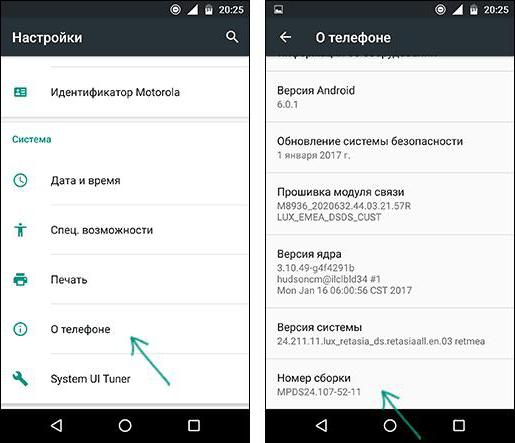
Τρεις τρόποι για να δημιουργήσετε ένα θάλαμο ιστού από το τηλέφωνο
- Στη συνέχεια, πηγαίνετε στο στοιχείο " Για προγραμματιστές"Και ενεργοποιήστε την επιλογή" Εντοπισμός σφαλμάτων USB"(Μετακινήστε το ρυθμιστικό προς τα δεξιά).
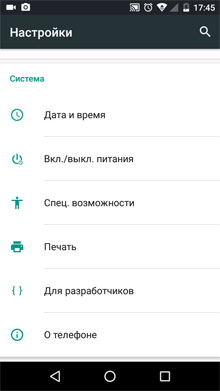
Τρεις τρόποι για να δημιουργήσετε ένα θάλαμο ιστού από το τηλέφωνο
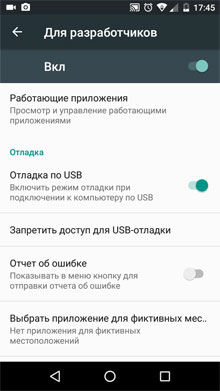
Τρεις τρόποι για να δημιουργήσετε ένα θάλαμο ιστού από το τηλέφωνο
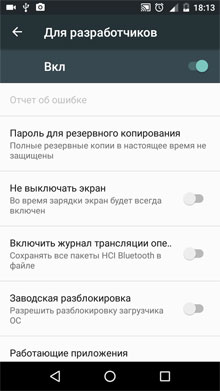
Τρεις τρόποι για να δημιουργήσετε ένα θάλαμο ιστού από το τηλέφωνο
- Οι ρυθμίσεις είναι έτοιμες και τώρα μπορούμε να χρησιμοποιήσουμε το τηλέφωνο ως κάμερα web. Εκτελέστε την εφαρμογή εγκατεστημένη στο smartphone σας και συνδέστε το gadget στον υπολογιστή χρησιμοποιώντας το καλώδιο USB. Στον υπολογιστή, εκτελέστε το εγκατεστημένο πρόγραμμα, στο παράθυρο που ανοίγει, κάντε κλικ στο κουμπί " USB"Και ελέγξτε τα DAWS όπως υποδεικνύονται στο στιγμιότυπο οθόνης. Ως αποτέλεσμα, κάντε κλικ στο κουμπί Έναρξη.
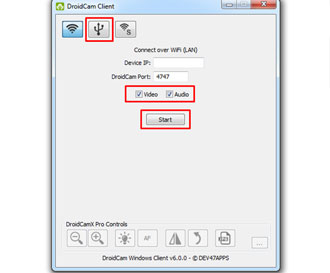
Τρεις τρόποι για να δημιουργήσετε ένα θάλαμο ιστού από το τηλέφωνο
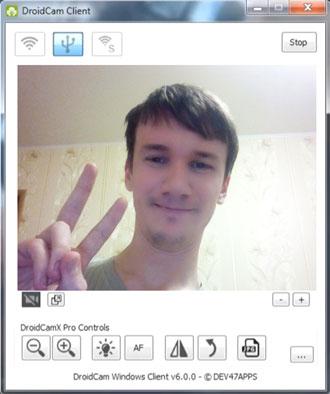
Τρεις τρόποι για να δημιουργήσετε ένα θάλαμο ιστού από το τηλέφωνο
- Μετά από αυτό, στο παράθυρο του προγράμματος, θα δείτε τη λήψη από τη φωτογραφική μηχανή gadget. Στις ρυθμίσεις του προγράμματος κινητού τηλεφώνου, χρησιμοποιήστε την μπροστινή κάμερα ως κύριο και αναθέστε ένα μικρόφωνο smartphone ως συσκευή λήψης ήχου.
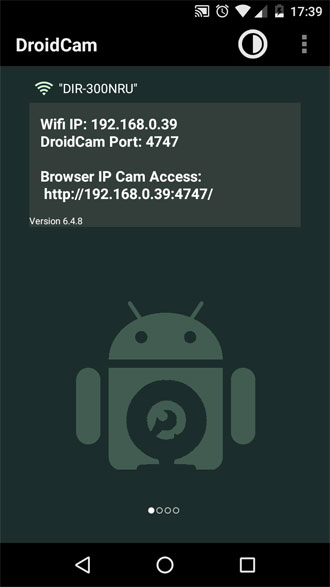
Τρεις τρόποι για να δημιουργήσετε ένα θάλαμο ιστού από το τηλέφωνο
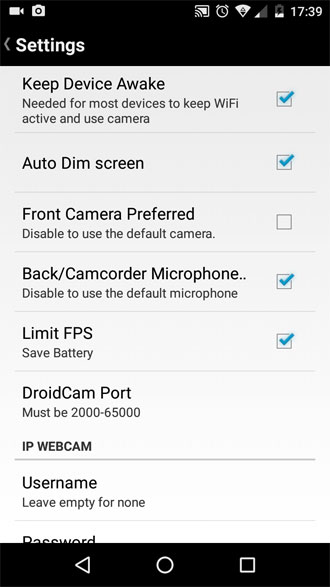
Τρεις τρόποι για να δημιουργήσετε ένα θάλαμο ιστού από το τηλέφωνο
Ο δεύτερος τρόπος. Χρησιμοποιούμε Wi-Fi
Το λογισμικό που εγκαταστήσαμε στην προηγούμενη διδασκαλία στο τηλέφωνο και στον υπολογιστή θα μας επιτρέψει να κάνουμε μια κάμερα web από το τηλέφωνο χωρίς ενσύρματη σύνδεση χρησιμοποιώντας Wi-Fi. Επομένως, αν δεν επωφεληθείτε από τον προηγούμενο τρόπο, απλά περάστε από τα δύο πρώτα σημεία από αυτό και, στη συνέχεια, κάντε τα εξής:
- Συνδέστε το Wi-Fi στο τηλέφωνο, βεβαιωθείτε ότι η ασύρματη σύνδεση προσαρμόζεται
- Εκτελέστε τα προγράμματα που είναι εγκατεστημένα και στις δύο συσκευές: Τηλέφωνο και υπολογιστή
- Στο πρόγραμμα που ανοίχθηκε στον υπολογιστή, κάντε κλικ στο κουμπί " Wi-fi", Εισάγετε το αντίθετο" Συσκευή IP.»Ο αριθμός που εμφανίζεται στην οθόνη του τηλεφώνου (" Wi-Fi ip") Και τα πλαίσια ελέγχου ολίσθησης, όπως υποδεικνύεται στο στιγμιότυπο οθόνης. Στο τέλος, κάντε κλικ στο κουμπί Έναρξη.
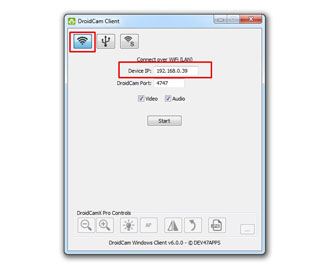
Τρεις τρόποι για να δημιουργήσετε ένα θάλαμο ιστού από το τηλέφωνο

Τρεις τρόποι για να δημιουργήσετε ένα θάλαμο ιστού από το τηλέφωνο
Αυτό είναι όλο. Η σύνδεση είναι εγκατεστημένη και μπορείτε να χρησιμοποιήσετε το τηλέφωνο ως υπολογιστή κάμερας. Αλλά θα πρέπει να καθορίσετε κάποιες αποχρώσεις. Το γεγονός είναι ότι η δωρεάν έκδοση του τηλεφώνου θα περιέχει τη διαφήμιση και θα έχει ορισμένους περιορισμούς. Μια πληρωμένη έκδοση δεν έχει διαφήμιση και σας επιτρέπει να ρυθμίσετε τη φωτογραφική μηχανή.
Τρίτο δρόμο. Δημιουργήστε μια απομακρυσμένη ηλεκτρονική εκπομπή με ένα smartphone
Εάν δεν θέλετε να περιορίζεστε σε μια ακτίνα ενεργειών Wi-Fi ή ένα μήκος USB του καλωδίου, τότε μπορείτε να χρησιμοποιήσετε τον τρίτο τρόπο. Θα μετατρέψετε το τηλέφωνό σας σε μια κάμερα web με τη δυνατότητα να τραβήξετε φωτογραφίες οπουδήποτε στην πόλη μακριά από τον υπολογιστή σας.
Για να το κάνετε αυτό, πρέπει να κάνετε τα εξής:
- Κατεβάστε και εγκαταστήστε την εφαρμογή τηλεφώνου για αυτό Σύνδεσμος
- Κατεβάστε ένα ειδικό πρόγραμμα για αυτό Σύνδεσμος και εγκαταστήστε το στον υπολογιστή
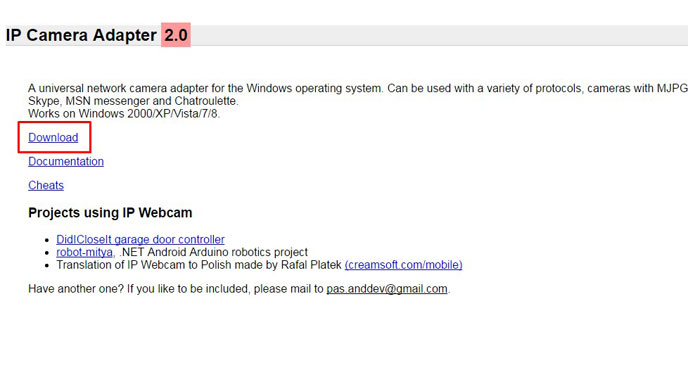
Τρεις τρόποι για να δημιουργήσετε ένα θάλαμο ιστού από το τηλέφωνο
- Στη συνέχεια, πρέπει να διαμορφώσετε τη φωτογραφική μηχανή χρησιμοποιώντας την εγκατεστημένη και εκτελεστική εφαρμογή. Διαμορφώστε ανάλυση βίντεο, φωτεινότητα, αντίθεση και άλλες προτεινόμενες επιλογές. Ως αποτέλεσμα, κάντε κλικ στο " Ξεκινήστε την εκπομπή».
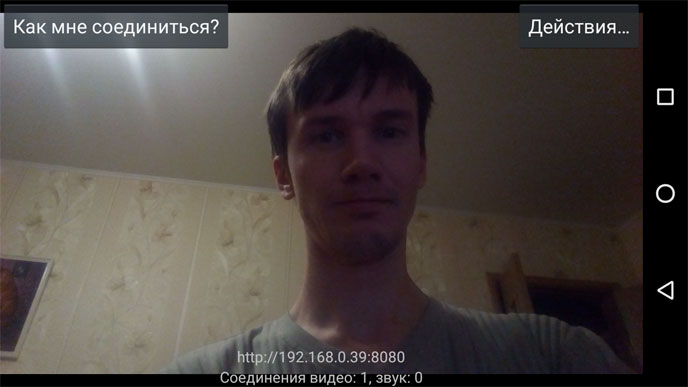
Τρεις τρόποι για να δημιουργήσετε ένα θάλαμο ιστού από το τηλέφωνο
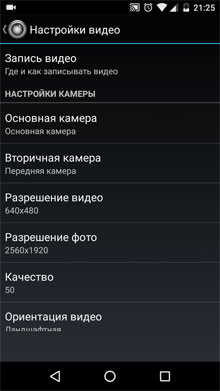
Τρεις τρόποι για να δημιουργήσετε ένα θάλαμο ιστού από το τηλέφωνο
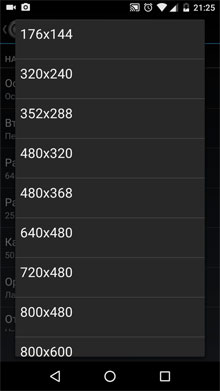
Τρεις τρόποι για να δημιουργήσετε ένα θάλαμο ιστού από το τηλέφωνο
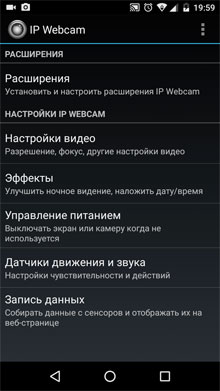
Τρεις τρόποι για να δημιουργήσετε ένα θάλαμο ιστού από το τηλέφωνο
Τώρα παραμένει να παρακολουθήσετε βίντεο στον υπολογιστή. Σε αυτή την περίπτωση, έχετε τρεις επιλογές:
- Επωφεληθείτε από το πρόγραμμα περιήγησης
- Περιήγηση στον παίκτη
- Παρακολουθήστε στο Skype
Εξετάστε όλες τις επιλογές. Εάν επιθυμείτε να προβάλετε online εκπομπή στο τηλέφωνό σας, σε ένα πρόγραμμα περιήγησης υπολογιστή, τότε κάνετε τέτοιες ενέργειες:
- Εκτελέστε το πρόγραμμα περιήγησης και στη γραμμή διευθύνσεων Εισάγετε δεδομένα από το τηλέφωνο (περίπου ο τύπος: 192.168.1: 8080), ο οποίος χρησιμεύει ως κάμερα web. Θα βρείτε αυτά τα δεδομένα όταν κάνετε κλικ στην εφαρμογή Smartphone στο " Πώς μπορώ να συνδεθώ"Και η επιλογή ενός τύπου επικοινωνίας (για παράδειγμα, ένα δίκτυο κινητής τηλεφωνίας).
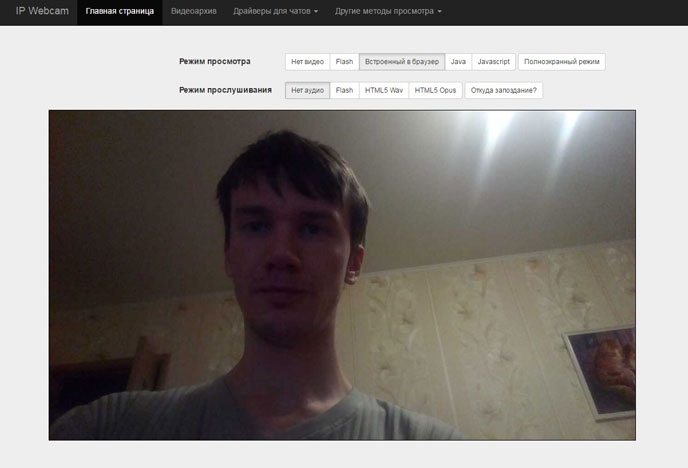
Τρεις τρόποι για να δημιουργήσετε ένα θάλαμο ιστού από το τηλέφωνο
Αν έχετε έναν παίκτη " VLC."Μπορείτε να το χρησιμοποιήσετε αντί για ένα πρόγραμμα περιήγησης:
- Εκτελέστε τον παίκτη, στο επάνω μενού, μεταβείτε στο " Μεσο ΜΑΖΙΚΗΣ ΕΝΗΜΕΡΩΣΗΣ—Ανοικτή διεύθυνση URL"Και εισάγετε τα δεδομένα στο παράθυρο που ανοίγει στο καθορισμένο πεδίο, όπως στην προηγούμενη περίπτωση, μόνο με την προσθήκη των συμβόλων στο τέλος, όπως φαίνεται στο screenshot και κάντε κλικ στο κουμπί" Παίζω».
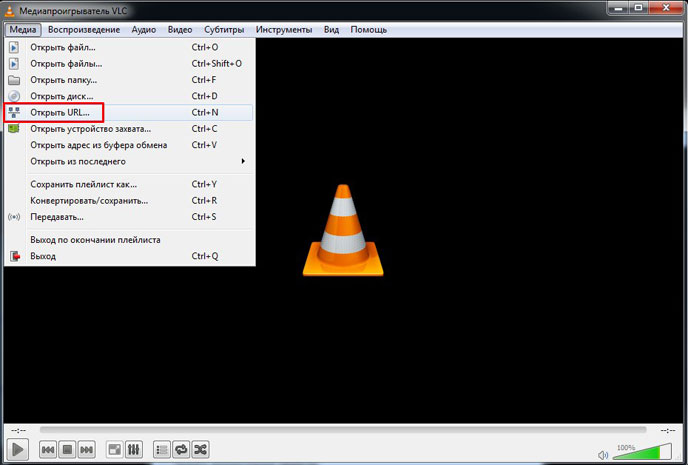
Τρεις τρόποι για να δημιουργήσετε ένα θάλαμο ιστού από το τηλέφωνο
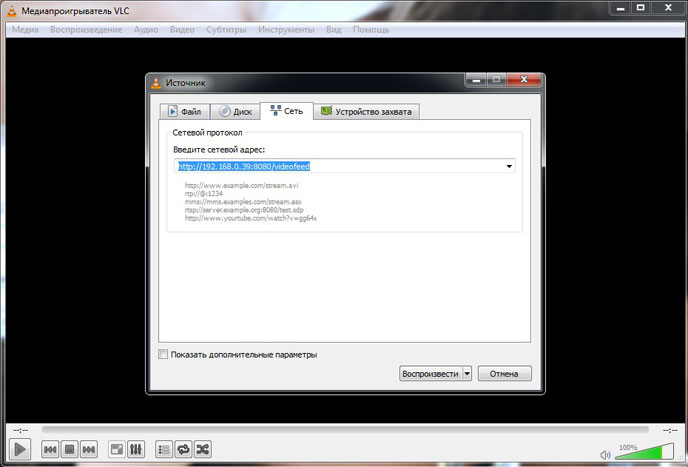
Τρεις τρόποι για να δημιουργήσετε ένα θάλαμο ιστού από το τηλέφωνο
Εάν θέλετε να συνδεθείτε από τον υπολογιστή στο τηλέφωνο μέσω Skype, κάντε τα εξής:
- Εκτελέστε το εγκατεστημένο πρόγραμμα στον υπολογιστή σας, εισάγετε το πεδίο διεύθυνσης που καθορίζεται στο screedock παρόμοιο με τη διεύθυνση από την προηγούμενη διδασκαλία. Επιλέξτε Επέκταση βίντεο ενώ η μετάφραση δεν λειτουργεί. Στο Skype, πηγαίνετε στο " Ρυθμίσεις βίντεο"Και αντίθετο στοιχείο" Επιλέξτε κάμερα"Εγκαθιστώ" Κάμερα Mjpeg.».
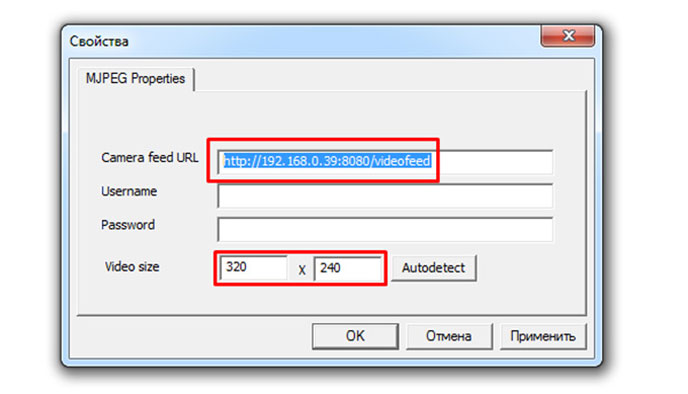
Τρεις τρόποι για να δημιουργήσετε ένα θάλαμο ιστού από το τηλέφωνο
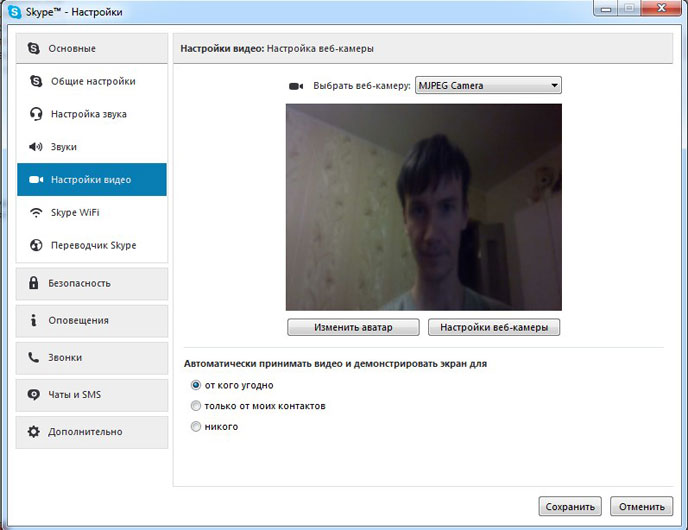
Τρεις τρόποι για να δημιουργήσετε ένα θάλαμο ιστού από το τηλέφωνο
